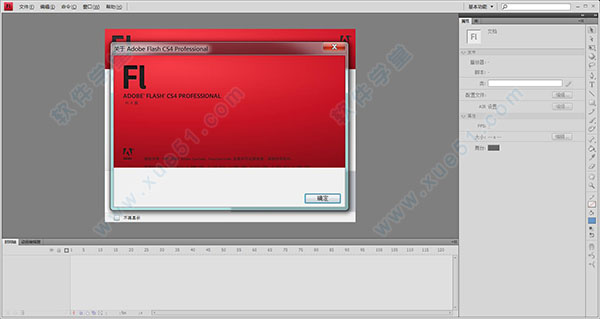
使用方法
1、打开解压缩文件,找到“@绿化&卸载.exe”文件并运行,在弹出的窗口中选择“绿化”
2、点击完绿化后,选择语言,点击“是”按钮选择简体中文

3、设置好语言后,在文件夹中找到“Flash.exe”启动它就能打开flash cs4可以将其发送到桌面快捷方式方便使用
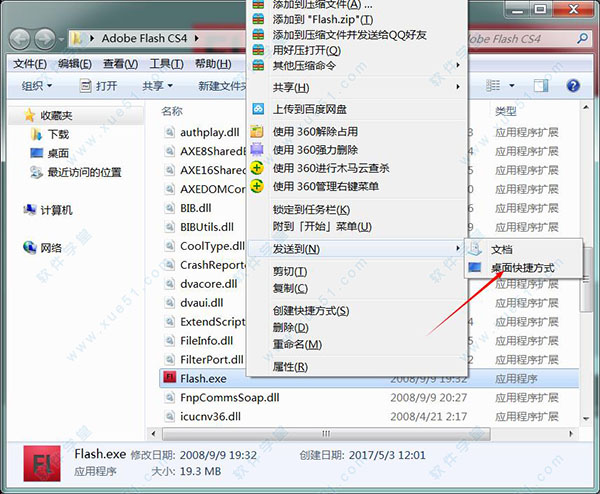
flash cs4和flash cs3的区别
延续了上一代版本Adobe Flash CS3的大部分功能,又新增了两个全新功能分别是骨骼功能和绑定功能,这些功能的加入让用户在制作人物行走和机械运作等方面的动画的时候就会变得更加简单。flash动画制作教程
相比上一代软件增加了“骨骼功能”,这里就介绍一下怎么使用1、首先打开软件,在创作区域内加入一些简单图像,看似简单但是接下来要用得上

2、按F8将画好的元素转换为元件,将其组成一只机械臂的样子

3、在工具栏内选择“骨骼功能”,按照关节的位置摆好机械臂,如果没有摆放好,可以按Q进行调整

4、对图像进行动态调试,在最后一帧的位置右键选择插入关键帧,按快捷键V可以拖动图片
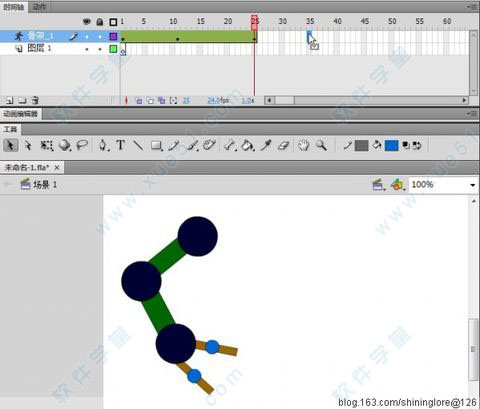
5、一般来说,当拖动骨架的一部分,那么全部图像都会受到影响,如果想让上级骨架不动的话,可以在属性面板中的“联接:旋转”项中去掉“启用”的勾选;“速度”百分比数值也决定着骨骼的联动关系。
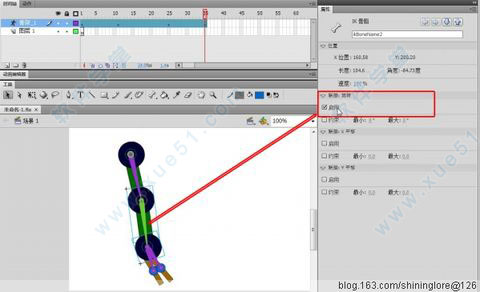
6、右键单击骨架图层,选择“转换为逐帧动画”,可以让图像播放的时候更加流畅
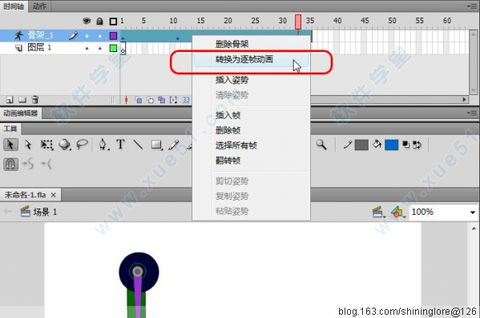
软件功能
1、反向运动与骨骼工具使用一系列链接对象创建类似于链的动画效果, 或使用全新的骨骼工具扭曲单个形状
2、3D 转换
借助令人兴奋的全新 3D 平移和旋转工具, 通过 3D 空间为 2D 对象创作动画, 您可以沿 x、y、z 轴创作动画。将本地或全局转换应用于任何对象。但非真正意义上的3D,层的位置关系其显示问题。(处于顶层的图形不会因为3D旋转而到达底部)
3、动画编辑器
使用全新的动画编辑器体验对关键帧参数的细致控制, 这些参数包括旋转、大小、缩放、位置和滤镜等。使用图形显示以全面控制轻松实现调整。
4、动画预设
借助可应用于任何对象的预建动画启动项目。从大量预设中进行选择, 或创建并保存自己的动画。与他人共享预设以节省动画创作时间。
5、使用 Deco 工具和喷涂刷实现程序建模
将任何元件转变为即时设计工具。以各种方式应用元件: 使用 Deco 工具快速创建类似于万花筒的效果并应用填充, 或使用喷涂刷在定义区域随机喷涂元件。
常见问题
1、flash cs4闪退可能是因为你的电脑中缺少一种名为msmincho.ttc的字体下载后复制到你的控制面板--字体中就可以了
2、flash cs4打不开
你在flash源安装文件中找到这个文件WinBootstrapper(是Windows Installer文件),右击选择修复。
3、flash cs4无法启动
无法启动,就是没安装成功,有版本问题,注册问题等,建议下载绿色版,方便,功能也不会差,下载地址
常用快捷键
文件(F)新建(N)… Ctrl+N
打开(O)… Ctrl+O
在 Bridge 中浏览 Ctrl+Alt+O
关闭(C) Ctrl+W
全部关闭 Ctrl+Alt+W
退出(X) Ctrl+Q
编辑(E)
复制(C) Ctrl+C
全选(L) Ctrl+A
查找(N)… Ctrl+F
再次查找(A) F3导入到舞台(I)… Ctrl+R
导入到库(L)…
打开外部库(O)… Ctrl+Shift+O
导入视频…
导出(E)
导出图像(E)…
导出影片(M)… Ctrl+Alt+Shift+S
发布设置(G)… Ctrl+Shift+F12





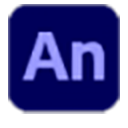










点击星星用来评分